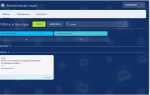В Lightroom отмена применённого пресета – не просто возврат к исходным настройкам, а точечное управление параметрами изображения. Зная несколько ключевых способов, можно сэкономить время и сохранить исходное качество снимка без лишних действий.
Основной метод – использование кнопки «Отменить настройки» в панели редактирования. Она сбрасывает все изменения, включая пресеты, к состоянию оригинала. Альтернативно, можно быстро удалить пресет через меню History, выбрав шаг до его применения.
Для более точечного контроля стоит воспользоваться функцией «Сбросить настройки пресета», доступной в некоторых версиях Lightroom. Она позволяет откатить только изменения, внесённые конкретным пресетом, не затрагивая другие правки.
Понимание этих инструментов ускорит работу и избавит от необходимости повторно настраивать параметры вручную, что особенно важно при массовой обработке фото.
Где находится панель управления пресетами в Lightroom

Панель управления пресетами расположена в модуле «Разработка» (Develop). Она находится слева от основного рабочего пространства, под вкладкой «Presets». По умолчанию панель свернута, для её раскрытия достаточно нажать на название «Presets».
Внутри панели доступны категории пресетов, сгруппированные по производителям или типам (например, «User Presets», «Adobe Presets»). Нажатие на любой пресет моментально применяет его к активному изображению.
Если панель не отображается, убедитесь, что открыта именно вкладка «Develop». В верхнем меню можно включить отображение панели через View → Panels → Presets. Также можно вызвать панель сочетанием клавиш Shift + Command + 1 (Mac) или Shift + Ctrl + 1 (Windows).
Для удобства поиска пресета предусмотрена строка поиска вверху панели. При вводе названия фильтр отображает только совпадающие пресеты.
Панель управления пресетами позволяет не только применять, но и создавать новые пресеты, а также быстро отменять их действие через кнопку сброса в правой части интерфейса или комбинацию клавиш Ctrl+Z/Command+Z.
Как снять применение пресета одним кликом
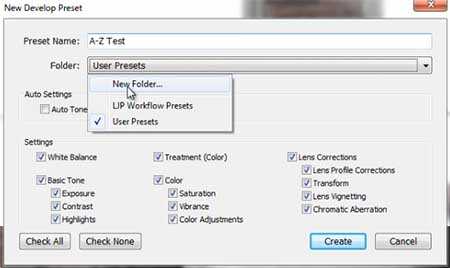
В Lightroom для быстрого снятия пресета достаточно воспользоваться кнопкой «Сброс» в правой панели настроек. Она удаляет все изменения, включая применённый пресет, возвращая изображение к исходному виду без необходимости вручную отменять каждый параметр.
Другой способ – кликнуть по значку «История» и выбрать состояние кадра до применения пресета. Это позволяет мгновенно откатиться к точке, где фильтр ещё не применён.
Также можно использовать сочетание клавиш Ctrl+Z (Cmd+Z на Mac) для отмены последнего действия, если пресет применён только что.
Для пакетной отмены пресетов в модуле «Библиотека» выберите несколько фото, затем в меню «Настройки» нажмите «Удалить настройки», что снимет пресеты одним кликом со всех выделенных снимков.
В Lightroom Classic присутствует функция «Без настроек» в пресетах – при её выборе пресет не применяется вовсе, что позволяет одним кликом переключаться между «применён» и «нет». Это удобно для быстрой проверки результата без изменений.
Удаление пресета с конкретного фото без сброса настроек

Для удаления пресета с одного изображения без возврата всех настроек к исходным значениям используйте панель «История изменений». Откройте фото в модуле «Разработка» и найдите слева список последних применённых корректировок. Найдите шаг с применённым пресетом – он обычно отмечен названием пресета.
Щёлкните по предыдущему шагу в истории, который находится до применения пресета. Это откатит только изменения, внесённые данным пресетом, сохраняя другие правки, сделанные вручную или с помощью других инструментов. Такой способ позволяет быстро отменить пресет без потери индивидуальных настроек.
Если история слишком длинная или не отражает конкретного применения пресета, можно использовать функцию «Сброс настроек пресета» через контекстное меню пресета, удерживая Ctrl (Cmd на Mac) и кликая по названию пресета в списке, чтобы убрать его эффекты с текущего фото без сброса других параметров.
Альтернативный вариант – копировать вручную необходимые настройки из фото до применения пресета и вставлять их после его удаления, но это требует времени и аккуратности. Панель истории – самый надёжный и точный метод.
Использование кнопки «Сбросить настройки» для отмены пресетов
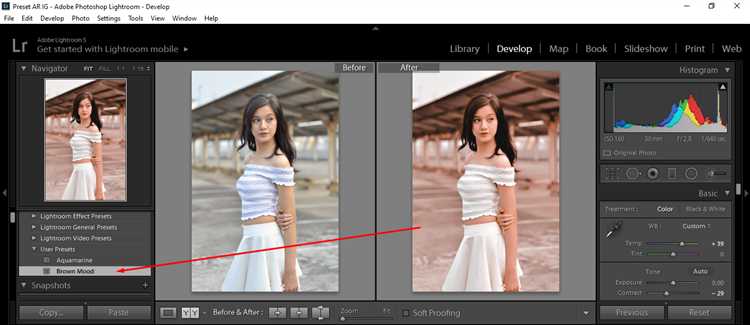
В Lightroom для быстрого отмены применённого пресета достаточно нажать кнопку «Сбросить настройки», расположенную в нижней части панели редактирования. Это действие мгновенно возвращает все параметры снимка к исходным значениям без необходимости вручную корректировать каждый слайдер.
Важно: кнопка сброса обнуляет не только настройки пресета, но и любые другие правки, сделанные после его применения. Если нужно сохранить часть изменений, воспользуйтесь отменой конкретных параметров вручную.
Для быстрого доступа к кнопке используйте клавишу Backspace (Delete) на Windows или Cmd+Backspace на Mac, когда активна панель редактирования. Это позволяет сбросить настройки без необходимости мыши и ускоряет рабочий процесс.
В случае, если вы хотите отменить только отдельные корректировки из пресета, а не все настройки целиком, рассмотрите возможность использования панели «История» для возврата к нужному моменту редактирования, не теряя полностью внесённые изменения.
Как отменить пресет в мобильной версии Lightroom

В мобильном Lightroom отмена применённого пресета происходит через панель редактирования. Чтобы быстро вернуть исходное изображение, выполните следующие шаги:
- Откройте фото в режиме редактирования.
- Перейдите в раздел «Пресеты» внизу экрана.
- Нажмите на активный пресет – он будет выделен.
- Чтобы отменить изменения, выберите пункт «Сбросить» или иконку сброса (обычно в виде стрелки назад или крестика), которая появляется в верхней части экрана.
Если сброс пресета не сбрасывает все параметры, дополнительно:
- Вернитесь в меню «Редактирование» и нажмите «Сбросить все» – это удалит все изменения, включая коррекции, сделанные после применения пресета.
- Используйте функцию «История» (если доступна), чтобы вернуться к конкретному шагу до применения пресета.
Важно: в мобильной версии Lightroom нет отдельной кнопки «отмена пресета», поэтому сброс изменений или возврат по истории – самый надёжный способ удалить пресет и вернуться к исходному виду.
Советы по быстрой проверке отмены пресетов перед экспортом

Перед экспортом важно убедиться, что все пресеты отменены корректно, чтобы избежать нежелательных изменений в изображениях. Для этого используйте панель «История» в Lightroom – она показывает последовательность применённых настроек и позволяет легко откатиться к исходному состоянию без пресетов.
Проверьте, что в разделе «Базовые настройки» значения экспозиции, контраста и баланса белого соответствуют исходным или вашим намерениям, а не изменениям пресета. Быстрый способ – сбросить параметры одним кликом кнопки «Сброс» (Reset) в модуле «Разработка» и сравнить с текущим состоянием.
Для нескольких фотографий используйте режим «Сравнение» (Before/After) – он покажет визуальные различия с применёнными и отменёнными пресетами. Это особенно полезно при пакетной обработке, чтобы избежать ошибок в группе снимков.
Если вы отменили пресет с помощью удаления всех настроек, убедитесь, что в секции «Кривые» и «Цветокоррекция» нет остаточных корректировок. Эти параметры часто остаются незаметными, но влияют на итоговый файл.
Рекомендуется создать временный каталог или виртуальные копии перед применением и отменой пресетов, чтобы быстро вернуться к исходным файлам без потери данных. Это значительно сокращает время проверки и гарантирует качество перед экспортом.
Вопрос-ответ:
Как быстро убрать применённый пресет в Lightroom?
Чтобы убрать пресет, достаточно в панели «История» откатиться к исходному состоянию снимка либо сбросить все настройки с помощью кнопки «Сброс» в нижней части панели редактирования. Это позволит вернуть фото к первоначальному виду без дополнительных шагов.
Можно ли отменить только один конкретный пресет, если я применил несколько?
Lightroom не позволяет отменить отдельно только один из применённых пресетов, если они были наложены последовательно. В таком случае лучше откатиться в «Истории» до нужного этапа или отменить все изменения и применить заново нужные пресеты.
Что делать, если кнопка сброса не возвращает снимок к исходному виду после применения пресета?
В некоторых случаях кнопка «Сброс» влияет только на активную панель настроек. Проверьте, не применены ли корректирующие фильтры или локальные правки. Для полного возврата к исходнику можно использовать панель «История» или просто закрыть фото без сохранения изменений.
Можно ли отменить пресет на мобильной версии Lightroom так же, как на компьютере?
В мобильной версии Lightroom нет функции «История» как на компьютере, но можно нажать на кнопку «Отменить» несколько раз или вручную убрать настройки, которые добавил пресет. Также возможно применить функцию сброса, чтобы вернуть фото к исходному состоянию.
Как сделать так, чтобы после отмены пресета сохранить изменения вручную?
После отмены пресета вы можете внести новые правки по своему вкусу. Чтобы сохранить результат, просто выйдите из редактора — изменения автоматически сохранятся в каталоге Lightroom. Если хотите сохранить копию без пресета, экспортируйте фото с нужными параметрами отдельно.